Подмена ярлыка на вирусы
Читайте, как удалить вирус преобразующий файлы и папки в ярлыки. Как восстановить данные, которые утеряны в результате деятельности такого вируса. Ваши файлы и папки на USB флешке или карте памяти стали ярлыками? USB флешка или карта памяти после подключения к компьютеру отображается как ярлык? Ищете как восстановить данные и удалить вирус, преобразовывающий файлы и папки в ярлыки? Вы используете антивирус, но компьютер все равно был инфицирован? К сожалению не все антивирусы могут защитить вас такого заражения.

Однако в отличие от вирусов шифровальщиков, этот тип вирусов достаточно безобидный и вы легко сможете восстановить данные и удалить сам вирус.
Разновидности вирусов ярлыков
На сегодня наиболее распространены 2 типа вирусов, создающих ярлыки: первые создают ярлыки вместо файлов и папок на флешке или карте памяти, другие создают ярлыки съемных дисков вместо самих флешек, внешних USB дисков и карт памяти.
Названия наиболее распространенных вирусов:
- Bundpil.Shortcu;
- Mal/Bundpil-LNK;
- Ramnit.CPL;
- Serviks.Shortcut;
- Troj/Agent-NXIMal/FakeAV-BW;
- Trojan.Generic.7206697 (B);
- Trojan.VBS.TTE (B);
- Trojan.VBS.TTE;
- VBS.Agent-35;
- VBS.Serviks;
- VBS/Autorun.EY worm;
- VBS/Autorun.worm.k virus;
- VBS/Canteix.AK;
- VBS/Worm.BH;
- W32.Exploit.CVE-2010_2568-1;
- W32.Trojan.Starter-2;
- W32/Sality.AB.2;
- Win32/Ramnit.A virus;
- Worm:VBS/Cantix.A;
Вирус, преобразующий файлы и папки в ярлыки
Этот вирус дублирует ваши файлы и папки, затем прячет и заменяет их. Вирус представляет комбинацию вирусов трояна и червя. Опасность заключается в том, что вы запускаете вирус каждый раз, когда хотите открыть ваш файл или папку. После запуска вирус распространяет себя заражая все большее количество файлов и часто устанавливает дополнительно вредоносное ПО которое может украсть данные о паролях и кредитных картах, сохраненных у вас на компьютере.
Вирус, преобразующий флешки и карты памяти в ярлыки
Это чистокровный троянский вирус, который скрывает любые съемные устройства, подключенные к компьютеру и заменяет их ярлыками этих устройств. Каждый раз кликая по ярлыку вы снова запускаете вирус, который ищет на вашем компьютере финансовую информацию и отправляет ее мошенникам, создавшим вирус.
Что делать в случае заражения
К сожалению не все антивирусы могут вовремя обнаружить опасность и защитить вас от инфицирования. Поэтому наилучшей защитой будет не использовать автоматический запуск съемных устройств и не кликать по ярлыкам файлов, папок или дисков. Будьте внимательны и не кликайте по ярлыкам, которые вы не создавали сами. Вместо двойного клика для открытия диска, кликните по нему правой кнопкой мышки и выберите Развернуть в Проводнике.
Восстановление данных удаленных вирусом
Для надежного восстановления данных удаленных таким типом вирусов используйте Hetman Partition Recovery. Поскольку программа использует низкоуровневые функции по работе с диском, она обойдет вирусную блокировку и прочитает все ваши файлы.
Загрузите и установите программу, затем проанализируйте зараженную флешку или карту памяти. Проведите восстановление информации до очистки носителя от вируса. Наиболее надежным вариантом лечения будет очистка флешки с помощью команды DiskPart, это удалит всю информацию на ней.
Удаление вируса с карты памяти или USB флешки
После восстановления данных с флешки вы можете её полностью очистить с помощью утилиты DiskPart. Удаление всех файлов и форматирование устройства может оставить вирус, который спрячется в загрузочном секторе, таблице разделов или на неразмеченной области диска. Как правильно очистить флешку смотрите в видео.
Удаление вируса с флешки с помощью командной строки
Данный способ не позволяет гарантированно очистить флешку от всех видов вирусов, но сможет удалить вирус, который создает ярлыки вместо файлов. Вам не нужно будет скачивать и устанавливать сторонние утилиты, удаление производится с помощью встроенного в любую версию Windows инструмента.
Кликните правой кнопкой мышки по меню Пуск и запустите командную строку от имени администратора.

Введите команду f: и нажмите Enter (где f – это буква флешки зараженной вирусом).
Введите команду: attrib f:*.* /d /s -h -r –s и нажмите Enter:
- –h: показывает все скрытые файлы на флешке;
- –r: убирает параметр только для чтения;
- –s: убирает параметр системный со всех файлов.
Удаление вируса с компьютера
Наиболее простым и надежным способом очистки компьютера от вируса будет полная переустановка Windows с удалением системного раздела.
Но если вы являетесь опытным пользователем, вы можете опробовать следующий способ:
Отключите запуск вируса при старте Windows в реестре. Нажмите клавиши Win + R, в появившемся окне введите regedit и нажмите Enter. Перейдите к ключу HKEY_CURRENT_USER / Software / Microsoft / Windows / CurrentVersion / Run.

Просмотрите все ключи, которые находятся в этом разделе. Если вы видите необычное название или расположение программы – удалите запись. Часто вирусы прячутся под автоматически сгенерированными названиями, например – sfdWQD234dcfF. Любые ключи, которые запускают VBS, INI, LINK или EXE файлы потенциально опасны. Однако только вы знаете какие программы установлены на компьютере и должны загружаться при старте Windows, поэтому вы должны сами принять решение об удалении того или иного ключа. Для удаления выделите ключ левой кнопкой мышки и удалите его кнопкой Del.
Отключите запуск вируса через службы Windows. Нажмите клавиши Win + R, в появившемся окне введите msconfig и нажмите Enter. В открывшемся окне перейдите на вкладку Службы. Просмотрите их и отключите все подозрительные.

Отключите приложения, запускаемые автоматически через диспетчер задач (для Windows 8и старше). Нажмите Ctrl + Shift + Esc и перейдите на вкладку Автозагрузка. Для отключения подозрительного приложения по нему нужно кликнуть правой кнопкой мышки и выбрать Отключить.
На компьютере начали появляться бесполезные ярлыки файлов и папок? Вероятно это проделки вирусов. Ниже мы разберем основные методы поиска и устранения вредоносных программ, создающих ярлыки.

Содержание:
Вредоносные программы и вирусное ПО может оказывать различное воздействие на операционную систему.
Одни вирусы – удаляют данные или воруют важные файлы с компьютера. Другие – создают ярлыки произвольных файлов или ярлыки с сомнительной рекламой и интернет ресурсами.
Помимо этого, в последнее время была замечена высокая активность вирусов, делающих из важных файлов ярлыки, через которые невозможно открыть данные.
Подобные вирусы могут встречаться на жестком диске или располагаться на съемном носителе, мешая комфортному использованию или вовсе заменяя любое подключенное устройство на бесполезный ярлык.
Как происходит заражение вирусами?
Вредоносные программы могут попасть на компьютер самыми различными путями.
Это может быть, как посещение зараженного интернет ресурса, так и установка нелицензионного ПО или игр, которые скрытно могут заразить систему в процессе выполнения установки программы. Также вирусы могут распространяться через съемные носители, флешки или внешние HDD. Зараженный съемный носитель может передавать вирус на компьютер во время подключения.
Наиболее распространенными вирусными программами являются: вирусы с аббревиатурой Troj и Trojan, W32, VBS, Mal, Worm и другие.
Как избежать заражения?
Поскольку вирусные программы могут поджидать пользователя практически в любом месте, следует использовать комплексный подход для предотвращения заражения:
- Использование проверенного антивирусного ПО, его регулярное обновление и проверки системы.
- Использование встроенных систем защиты Windows 10.
- Своевременное обновление ОС (в обновление системы также входят пункты, устраняющие уязвимости).
- Использование антивирусов для интернет-обозревателя.
- Отказ от посещения рекламных и сомнительных ресурсов, а также загрузки файлов, видео, игры и программ из непроверенных источников.
Стоит понимать, что даже если строго придерживаться данным пунктам, заражение компьютера все равно может произойти. Это обусловлено тем, что создатели вирусов постоянно их модифицируют и антивирусный софт попросту не успевает обновлять свою защиту, под постоянно изменяющиеся типы вирусов.
Что происходит при заражении вирусами?
В зависимости от типа и предназначения вирусного ПО, оно может оказывать различное влияние на систему.
К примеру, некоторые вирусы ведут шпионскую деятельность на компьютере, воруя личную информацию, электронные ключи, коды банковских карточек, а также данные для входа в аккаунты социальных сетей, сайтов и т.д. Другие вирусы представляют угрозу для файлов, попросту их удаляя или меняя на бессмысленные ярлыки.
Если Вы столкнулись с вирусом, удаляющим информацию, не стоит отчаиваться! Специалисты Recovery Software разработали специальную утилиту RS Partition Recovery, способную быстро восстанавливать любые данные, которые были уничтожены вирусом, случайным форматированием носителя или были просто удалены. RS Partition Recovery позволяет восстанавливать удаленные данные с жестких дисков, флешек и других накопителей. Помимо этого, функционал программы позволяет восстанавливать давно утерянные данные.
Как избавиться от вирусов на флешке?
Если пользователь нашел вирус на флешке или съемном накопителе при помощи антивирусной программы, следует поместить зараженные файлы в карантин. Если же вирусная программа не удаляется антивирусом или обходит его защиту, следует прибегнуть к ручному удалению при помощи встроенной утилиты diskpart.
Шаг 3. Очищаем диск командой Clean и ждем завершения процесса очистки.
Шаг 5. Теперь необходимо отформатировать выбранный раздел в формате NTFS или FAT 32. В нашем случае флешка будет отформатирована в формате NTFS командой format fs=ntfs quick. Для форматирования в FAT 32 используем команду format fs=fat32 quick.
Шаг 6. Финальным этапом станет назначение буквы носителя. Для этого вводим команду assign letter=E.
Флешка полностью очищена. Для завершения работы Diskpart вводим команду exit или просто закрываем окно утилиты.
Также проверить флешку можно следующими командами:
Открываем командную строку от имени администратора и вводим команду E: (где E – имя флешки) и Enter, после чего вводим attrib e:*.* /d /s -h -r –s и Enter.
Как избавиться от вируса на системном жестком диске?
Вирусы, попавшие на системный жесткий диск, несут большую угрозу файлам и данным. Лучшим выходом из данной ситуации будет полная переустановка операционной системы или откат Windows при помощи точек восстановления.
Помимо этого, можно провести глубокое сканирование антивирусными программами.
Более опытные пользователи могут воспользоваться встроенными средствами проверки системы.
Как удалить вирус из автозагрузки
Многие вирусы и вредоносные программы могут встраиваться в автозагрузку системы. Это приводит к тому, что исполнительные файлы вирусного ПО запускаются сразу вместе с загрузкой системы.
Автоматический запуск вредоносных утилит гораздо усложняет их обнаружение и удаление.
Подмена ярлыков браузеров на .bat [HEUR:Trojan.Win32.KillFiles, not-a-virus:AdWare.Win32.Eorezo.feyg ]
После установки нескольких программ (видимо было вредоносное ПО) начали подменяться ярлыки браузеров на нечто вроде "C:\ProgramData\GRIwxkWmG\fESVJi4.bat" вместо ярлыка на mozilla firefox. При запуске открывается браузер с рекламными страницами. Удаление папок с этими .bat файлами помогает только до перезагрузки компьютера.
Видел подобные темы, но не разобрался по ним, как вылечить эту пакость.
Заранее благодарю за помощь.
Прилагаю файлы, созданные avz4 и HijackThis. Система windows 8 64bit
Надоело быть жертвой? Стань профи по информационной безопасности, получай самую свежую информацию об угрозах и средствах защиты от ведущего российского аналитического центра Anti-Malware.ru:

Уважаемый(ая) DeZeRt, спасибо за обращение на наш форум!
Удаление вирусов - абсолютно бесплатная услуга на VirusInfo.Info. Хелперы в самое ближайшее время ответят на Ваш запрос. Для оказания помощи необходимо предоставить логи сканирования утилитами АВЗ и HiJackThis, подробнее можно прочитать в правилах оформления запроса о помощи.
Информация
Если наш сайт окажется полезен Вам и у Вас будет такая возможность - пожалуйста поддержите проект.
Пожалуйста, обновите базы и сделайте новые логи.
- Проведите эту процедуру. Полученную ссылку после загрузки карантина virusinfo_auto_имя_вашего_ПК.zip через данную форму напишите в своём в сообщении здесь.
- сделайте лог Check Browsers' LNK by Dragokas & regist. Заархивируйте его и прикрепите к сообщению.
UPD:
Сканирование файла карантина завершено
Последний раз редактировалось DeZeRt; 27.01.2016 в 15:00 .
1) Закройте все программы
После выполнения скрипта компьютер перезагрузится.
Файл quarantine.zip из папки AVZ загрузите по ссылке " Прислать запрошенный карантин " вверху темы.
2) - Исправьте с помощью утилиты ClearLNK следующие ярлыки, отчёт о работе прикрепите:
3) - Сделайте повторные логи по правилам п.2 и 3 раздела Диагностика.( virusinfo_syscheck.zip;hijackthis.log )
4)
- Скачайте AdwCleaner (by Xplode) и сохраните его на Рабочем столе.
- Запустите его (в ОС Vista/Windows 7/8 необходимо запускать через правую кн. мыши от имени администратора), нажмите кнопку "Scan" ("Сканировать") и дождитесь окончания сканирования.
- Когда сканирование будет завершено, отчет будет сохранен в следующем расположении: C:\AdwCleaner\AdwCleaner[S1].txt .
- Прикрепите отчет к своему следующему сообщению.
Прикрепил файл карантина. К сожалению забыл перед проверкой отключить интернет и антивирус, после перезагрузки повторил действие с отключенным интернетом и антивирусом. Если надо, могу прислать второй файл карантина.
Сейчас попробую перезагрузить компьютер и проверить сохранилась ли проблема.
UPD:
Не помогло. Убитые ярлыки на рабочем столе вновь появились и ведут к .bat файлам.
Последний раз редактировалось DeZeRt; 27.01.2016 в 18:13 .
Загрузитесь в безопасный режим.
Закройте все программы
После выполнения скрипта компьютер перезагрузится.
Файл quarantine.zip из папки AVZ загрузите по ссылке " Прислать запрошенный карантин " вверху темы.
- Сделайте повторные логи по правилам п.2 и 3 раздела Диагностика.( virusinfo_syscheck.zip;hijackthis.log )
Спасибо, попробую. К сожалению, сейчас у меня нет прямого доступа к компьютеру (до сих пор по удаленке пытался что-то сделать). Смогу выполнить Ваши указания не раньше, чем в пятницу. Прошу не закрывать тему, как только все сделаю - выложу логи.
Выполнил Ваши указания. Почему-то зип файл карантина не создался, поэтому его не отослал.
Во вложениях остальные файлы.
Параллельно заметил, что удаляемый вашими скриптами ярлык MPC Cleaner-а при перезагрузке вновь появляется. Полчаса с ним пободался, вроде снес.
После выполнения скрипта в сэйф-моде и сноса MPC симптомы вируса вроде пропали.
Надеюсь не вылезут вновь.
Спасибо за помощь.
3) Сделайте свежий лог Check Browsers' LNK by Dragokas & regist.
Итог лечения
Статистика проведенного лечения:
- Получено карантинов: 1
- Обработано файлов: 66
- В ходе лечения обнаружены вредоносные программы:
- c:\program files (x86)\edc7c900-1453312734-815c-35b5-4c72b9b769f7\knsl66a3.tmpfs - not-a-virus:AdWare.Win32.AdSvc.zz
- c:\program files (x86)\gmsd_ru_005010219\gmsd_ru_005010219.exe - not-a-virus:AdWare.Win32.Eorezo.feyg
- c:\program files (x86)\mpc cleaner\exe\adc_qd00000.exe - HEUR:Trojan.Win32.KillFiles
- c:\program files (x86)\mpc cleaner\uninstdelete.exe - HEUR:Trojan.Win32.KillFiles
- c:\users\вика\appdata\local\gmsd_ru_005010219\upgm sd_ru_005010219.exe - not-a-virus:AdWare.Win32.Eorezo.feyg
Уважаемый(ая) DeZeRt, наши специалисты оказали Вам всю возможную помощь по вашему обращению.
В целях поддержания безопасности вашего компьютера настоятельно рекомендуем:
Большинство обычных людей в конце рабочего дня мечтают попасть поскорее домой, чтобы просто посидеть в интернете и почитать интересные новости. Все бы ничего, но реклама, которая постоянно высвечивается на интернет сайтах не всегда дает это сделать с комфортом. Хотя, уже можно смело заявить, что она стала обычным явлением, к которому большинство пользователей привыкли и просто не обращают на нее внимания. Но, если рекламы совсем много и на одной странице сайта она всплывает уже не единожды, нервишки начинают сдавать. Естественно, такую рекламу приходится закрывать.
Но, иногда такая операция дается очень сложно, поскольку руку к ней приложили вирусописатели. К тому же сейчас реклама на сайтах выскакивает совсем не по делу и никакой непосредственной привязки к информации, которая находится на страницах сайта, не имеет. Такие рекламные блоки не несут никакой смысловой нагрузки и вряд ли могут быть полезны пользователю.

Более того, в независимости от вашего желания, некоторые рекламные блоки вам придется посмотреть, а то и прослушать, хотя бы несколько секунд, потому что закрыть их возможности не предоставляется. Такие рекламы в простонародье называются спамом. По факту, это так и есть. Ведь такая реклама не востребована, нелегальна и не имеет никакого отношения к отображаемой на посещаемых страницах сайта информации.
Легальную рекламу вы можете легко "одолеть”, воспользовавшись программами типа "ADBlock " . Против нелегальной рекламы такие методы будут бесполезны. Разработчики такого рода вирусной рекламы научились обходить блокировщиков.
В последнее время участились случаи появления рекламного спама в браузерах, источники которого не обнаруживаются не только программами блокировки рекламы, но и антивирусным программным обеспечением, в том числе и популярными антивирусными сканерами (Dr. Web CureIT, MalwareByte Antimalware).
Основная причина невозможности блокировки в том, что как такового вирусного программного кода, в подобных случаях, на зараженном компьютере нет. Основная цель злоумышленников в этом плане добиться изменения настроек приложений и программной среды, в которой они выполняются. Например, в свойствах ярлыка, с помощью которого запускается браузер, добавляется параметр командной строки, представляющий собой URL(ссылку) вредоносного ресурса. Но, кроме такого стандартного метода заражения, есть еще ряд изощренных. Они заключаются в подмене настроек браузера, но без установки в нем каких-либо вредоносных файлов, которые могли бы быть обнаружены антивирусными программами.
Получается, что вирусов на вашем компьютере как бы и нет, но вирусное заражение, которое выражается в виде назойливой рекламы, присутствует. Сегодня я вам расскажу про самые популярные типы такого заражения, методы борьбы с ними и действиях, позволяющих не стать жертвой атаки вирусов.
Подмена ярлыков для запуска браузеров
Таким образом можно открыть любую интернет страницу сайта. Именно так и открывается страница, в которой имеется вредоносный или просто нежелательный код, к примеру, код отображающий страницу онлайн казино или каких-нибудь ставок на спорт.
Не имеет значение каким браузером вы пользуетесь. Тоже самое ожидает пользователей Firefox или Chrome.
В любом случае при нажатии на ярлык браузера вы будете переходить по ссылке, которая передается параметрами командной строки. На скриншоте ниже вы увидите пример свойства ярлыка с передачей браузеру Mozilla Firefox URL сайта search-iskat.ru:
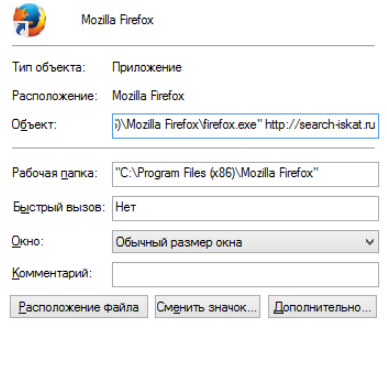
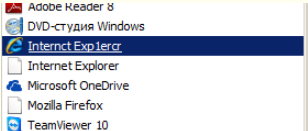
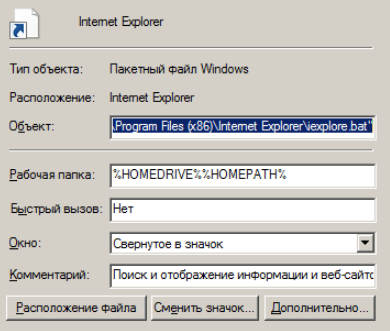
Обратите внимание, что в "Типах объекта " написано "Пакетный файл Windows " и расположен он в домашней папке обозревателя, но с другим именем. Вместо "iexplore.exe " , написано "iexplore.bat " . Это все потому, что файл имел "скрытое " свойство, а его содержимое обеспечивало запуск браузера с параметром командной строки, а именно: "start "" /I /B /D "c:\PROGRA
Как вы понимаете, ни один из этих хитрых приемов по перенаправлению пользователя на вредоносный или не запрашиваемый сайт, не имеет никакой связи с какой-либо сторонней программой в системе. Поэтому его и не обнаружил никакой антивирус во время проверки компьютера. Несмотря на то, что сейчас в антивирусы и внедряют специальные параметры, рассчитанные на проверку ярлыков браузера, по-прежнему они не способны справится с вредоносным кодом такого плана. Собственно, вышеприведенный пример говорит сам за себя. Несмотря на наличие серьезной защиты в виде антивируса и антимальвара, реклама по-прежнему была активна. Кроме этого, на компьютере был установлен менеджер браузеров, который тоже картину не поменял.
После того, как лишние параметры были удалены, естественно реклама в Интернет Эксплорере пропала. Но, с браузером "Mozilla Firefox " картина не поменялась и рекламные блоки по-прежнему раздражали своей назойливостью. Так это при том, что никаких параметров уже не было и файл запуска был тщательно проверен.
Отсюда следует вывод, что были изменены собственные настройки браузера, что обеспечило открытие рекламного URL, независимо от страниц, которые открывает пользователь.
Подмена настроек браузера
Как и предыдущий вариант с изменением свойств ярлыка, изменение настроек браузера происходит без вмешательства и установки каких-либо вредоносных программ. Поэтому обнаружить такое вредоносное ПО будет очень сложно. Настройки браузера, которые вы привыкли открывать через панель инструментов, это далеко не все настройки. Есть ряд других-расширенных настроек, которые доступны только лишь по определенным ссылкам для каждого браузера. К примеру, прописав в адресной строке "about:config " , вы сможете открыть расширенные настройки Mozilla Firefox. Весь список настроек этого браузера вы сможете найти, написав в адресной строке: about:about.
Для того, чтобы получить доступ к расширенным настройкам в браузере Опера, в его адресной строке введите "opera:config " и нажмите энтер. Более подробные сведения, которые касаются путей и имен каталога с установленными программами, расположением кэша и профилями пользователей, введите в поле поиска "opera:about " .
Для получения расширенных сведений и настроек, касательно браузера Google Chrome, в поле поиска нужно ввести "chrome:about".
В любом из перечисленных браузеров, настройки хранятся в файлах, которые находятся в каталогах приложений и в каталогах профиля пользователя. Все будет зависеть от приложения и его версии. В этом случае имена каталогов будут меняться, в зависимости от переменных окружения "APPDATA и LOCALAPPDATA”.
Если вы введете запрос в адресную строку проводника "%APPDATA% " , то сможете открыть папку, которая соответствует этому самому значению. Для операционных систем Windows 7. 8 и 10, при условии проведения стандартной установки браузера, по этому запросу будет соответствовать каталог "C:\Users\имя пользователя\AppData\Roaming\ " .
Когда вы откроете эту папку, вы найдете подпапку, которая называется "Mozilla” и в ней "Firefox " . Здесь вы найдете "стандартный " конфигурационный файл браузера Мозила, который называется "profiles.ini " .
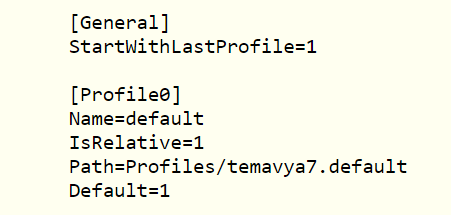
В предпоследней строке Path=Profiles/temavya7.default описывается путь к каталогу в котором имеются настройки браузера для текущего пользователя. "temavya7.default " - это имя каталога нижнего уровня которое будет сформировываться случайным образом, и на вашем ПК будет иметь другое значение. У одного пользователя может быть множество профилей, имена у которых будут разные. Но всегда один профиль основной и используется по умолчанию.
Короче говоря, настройки браузера Мозила будут храниться тут "%APPDATA%\Mozilla\Firefox\Profiles\имя каталога нижнего уровня " . Самый основной файл настроек браузера будет иметь имя "prefs.js” и представлять из себя обычный текстовый документ.
Для того, чтобы получить доступ к настройкам браузера Опера, вводим %APPDATA%\Opera\Opera или %APPDATA%\Opera Software\Opera Stable. Все будет зависеть от версии браузера.
Для браузера Google Chrome, и других браузеров которые имеют основу Google Chrome, настройки хранятся в папке %LOCALAPPDATA%\Google\Chrome\User Data\Default\. Чаще всего файлы конфигурации являются текстовыми. Поэтому их вы сможете открывать любым текстовым редактором, к примеру, блокнотом:
notepad %LOCALAPPDATA%\Google\Chrome\User Data\Default\Preferences
Возможно, на момент прочтения статьи, имя и путь к файлам конфигурации будет изменены. Поскольку их меняют разработчики, ввиду каких-либо факторов. Если вы не хотите сами искать нужный файл, тогда можете воспользоваться специальными программами мониторинга, к примеру "Process Monitor " .
Если вы точно знаете имя файла конфигурации, тогда его найти совсем не составит труда. К примеру, если файл имеет имя "prefs.js " , то просто пропишите в командной строке следующее: "Dir /b/s/a-d "%Appdata%\prefs.js " .
Чаще всего, если браузер уже заражен "подменой " и рекламный спам дает о себе знать постоянно, то банальная переустановка браузера тут не поможет. Ведь при удалении, пускай и полном, файл с параметрами настроек изменен не будет. Поэтому удалять файл придется вручную.
Для того, чтобы обнулить браузер, нужно удалить или переименовать файлы настроек. В момент следующего запуска браузера, программа не обнаружит записи конфигурации. Ей придется создавать их заново, со стандартными параметрами.
Напоминаю, что все настройки необходимо выполнять с закрытым браузером. В противном случае, при закрытии браузера и внесения изменений в настройки, они не будут сохраняться.
Настройки браузера Mozilla Firefox, хранятся в файле, который называется "prefs.js " . Найти его можно тут "%APPDATA%\Mozilla\Firefox\Profiles\имя каталога нижнего уровня " . Для сброса настроек в этом файле необходимо сменить расширение, к примеру, на "prefs.js1 " . После запуска браузера будет создан новый файл с базовыми настройками.
Иногда вирусное заражение настолько серьезно, что меняется не только содержимое основного файла "prefs.js”, но и содержимое файлов дополнительных настроек "user.js " и сохраненных сессий "sessionstore.js " . Для получения чистой конфигурации в этих файлах их также можно удалить или переименовать.
Также, браузер Мозила в последней своей версии имеет возможность сброса настроек через специальное меню "Справка - Информация для решения проблемы”. Здесь вы найдете кнопку "Очистить Firefox " . Данный пункт можно открыть, вписав в адресную строку "config:support " . Здесь вы найдете все необходимые для вас настройки, сможете просмотреть качество работы браузера, найдете информацию о расширениях. Также в этом разделе можно запустить браузер в безопасном режиме, нажав на кнопку "Перезапустить с отключенными дополнениями " .
Если все вышеперечисленные способы не помогли вам избавиться от вирусной рекламы, то попробуйте отключить все внешние расширения браузера. Если и это к успеху не привело, придется заняться поиском вредоносной программы, которую не смогли распознать стандартные антивирусы. Для этого нужно будет использовать утилиту, типа AVZ, HijackThis или RootkitRevealer. Если вы точно знаете, когда начались сбои, тогда рекомендую использовать программу "SearchMyFiles " от Nirsoft. В ней вы сможете запустить поиск файлов, созданных в определенный промежуток времени.
Теперь вы знаете все способы борьбы с рекламными вирусами во всех популярных браузерах. Но если у вас есть такие вирусы значит на компьютере есть и другие, поэтому я рекомендую посмотреть мое видео по 100% удалению всех вирусов с компьютера:
Ну а если у вас вирусы на андроиде, то вам помогут эти видео:
Надеюсь, хоть один из предложенных методов поможет вам решить вашу проблему с удалением вирусов. Если будут вопросы, пишите их в комментарии, мы постараемся ответить на них. Спасибо, что вы с нами.
Читайте также:


